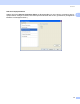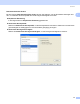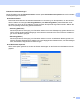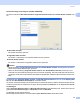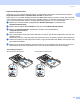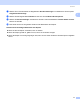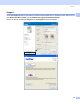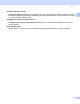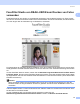Software User's Guide
Table Of Contents
- SOFTWARE-HANDBUCH
- Inhaltsverzeichnis
- Windows®
- 1 Drucken
- Brother-Druckertreiber verwenden
- Besondere Funktionen
- Geeignetes Papier
- Gleichzeitig drucken, scannen und faxen
- Restdaten löschen
- Status Monitor
- Druckertreiber-Einstellungen
- Druckertreiber aufrufen
- Registerkarte Grundeinstellungen
- Registerkarte Erweitert
- FaceFilter Studio von REALLUSION zum Drucken von Fotos verwenden
- 2 Scannen
- Scannen eines Dokumentes mit dem TWAIN-Treiber
- Scannen eines Dokumentes mit dem WIA-Treiber (für Windows® XP/Windows Vista®)
- Scannen eines Dokumentes mit dem WIA-Treiber (Für Benutzer von Windows Photo Gallery und Windows Faxen and Scannen)
- Scanner-Taste verwenden (mit USB-Anschluss)
- ScanSoft™ PaperPort™ 11SE mit OCR von NUANCE™ verwenden
- Ansehen von Objekten
- Organisation der Objekte in den Ordnern
- Verknüpfungen zu vielen anderen Anwendungen
- ScanSoft™ PaperPort™ 11SE mit Texterkennung scannt Text und konvertiert ihn in bearbeitbaren Text
- Objekte aus anderen Anwendungen importieren
- Objekte in ein anderes Format exportieren
- Deinstallation von ScanSoft™ PaperPort™ 11SE mit OCR-Texterkennung
- 3 ControlCenter3
- 4 Scannen im Netzwerk (für standardmäßig netzwerkfähige Modelle)
- 5 Remote Setup (nicht möglich mit DCP-Modellen, MFC-250C, MFC-290C und MFC-297C)
- 6 Brother PC-FAX-Funktionen (nur für MFC-Modelle)
- 7 Speichermedium-Funktionen
- 8 Firewall-Einstellungen (für Netzwerkbenutzer)
- 1 Drucken
- Apple® Macintosh®
- 9 Drucken und Faxe senden
- 10 Scannen
- 11 ControlCenter2
- 12 Scannen im Netzwerk (für standardmäßig netzwerkfähige Modelle)
- 13 Remote Setup und Speicherkarten-Funktionen
- Stichwortverzeichnis
- brother GER
Drucken
26
1
Papier beidseitig bedrucken 1
Gehen Sie vor, wie im Folgenden beschrieben, um beide Seiten des Papiers mit Hilfe der Einstellungen
Ungerade Seiten drucken und Gerade Seiten drucken zu bedrucken.
Wenn Sie z. B. ein 10 Seiten langes Dokument auf 5 Blatt Papier drucken möchten, müssen Sie im Drucker-
treiber zuerst die Optionen zum Drucken aller ungeraden Seiten in umgekehrter Reihenfolge (Seite 9, 7, 5,
3, 1) und dann aller geraden Seiten in normaler Reihenfolge (Seite 2, 4, 6, 8, 10) verwenden.
a Wählen Sie im Druckertreiber die Registerkarte Grundeinstellungen und aktivieren Sie
Umgekehrte Reihenfolge.
b Wählen Sie die Registerkarte Erweitert und klicken Sie auf Weitere Druckoptionen.
c Wählen Sie Druckreihenfolge und aktivieren Sie dann das Kontrollkästchen
Ungerade Seiten drucken.
Klicken Sie auf OK.
d Wenn das Gerät alle ungeraden Seiten gedruckt hat, nehmen Sie die bedruckten Seiten aus dem Aus-
gabefach heraus.
Vergewissern Sie sich, dass alle Seiten getrocknet sind, bevor Sie mit dem nächsten Schritt fortfahren.
e Nehmen das Papier aus der Papierzufuhr heraus. Legen Sie die bedruckten Blätter nicht auf einen Sta-
pel unbedruckter Blätter.
f Stellen Sie sicher, dass die Seiten vollkommen flach und nicht gebogen sind, bevor Sie sie mit der zu
bedruckenden Seite (der leeren Seite) nach unten und mit der obersten Seite zuerst einlegen.
Ausrichtung des Papiers
Zum Drucken im Hochformat Zum Drucken im Querformat